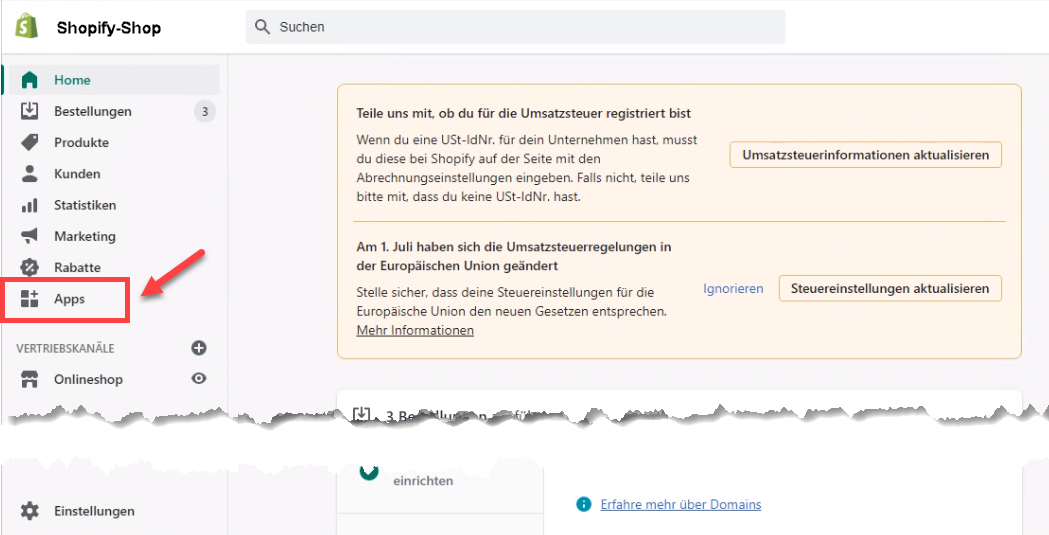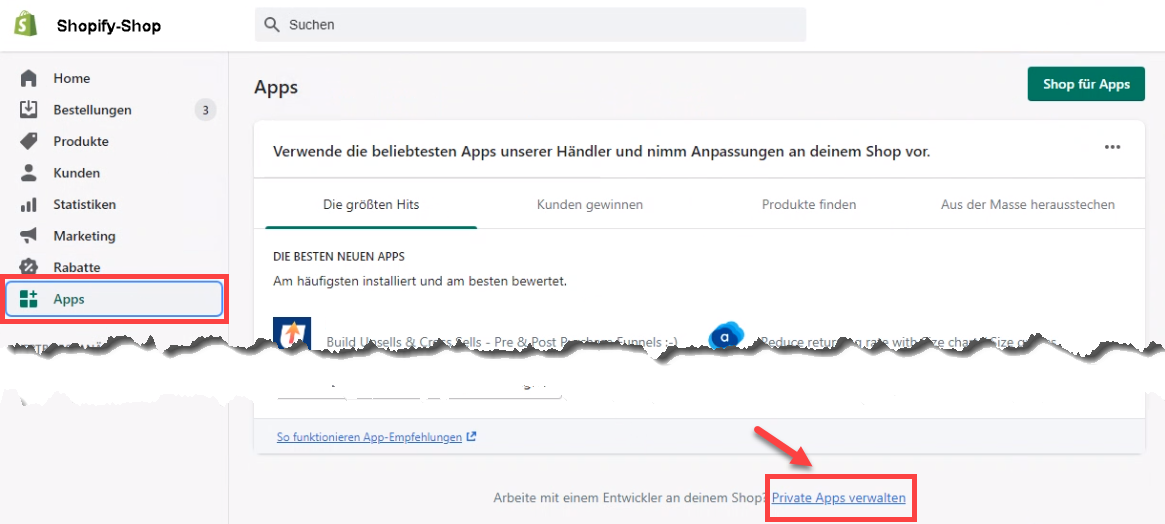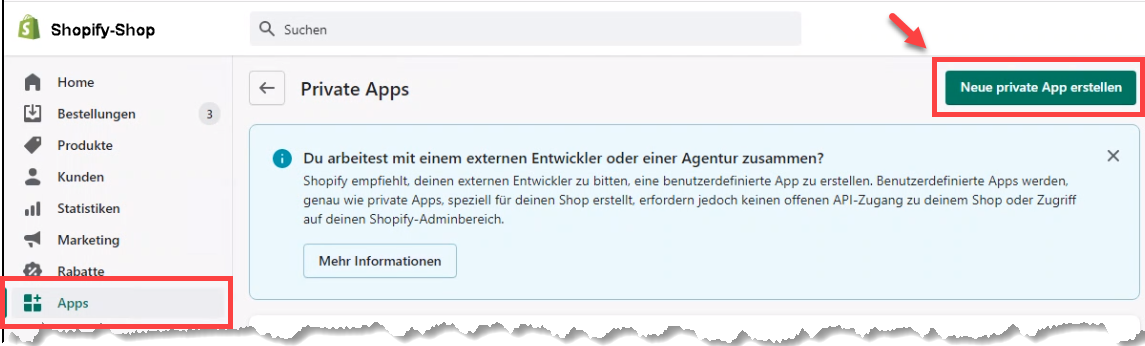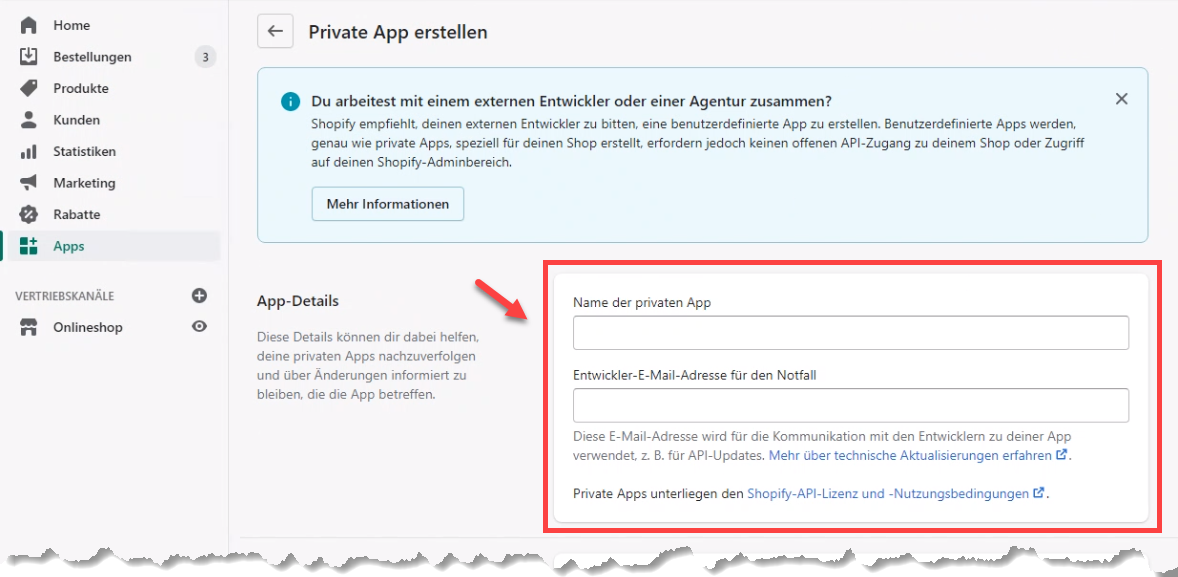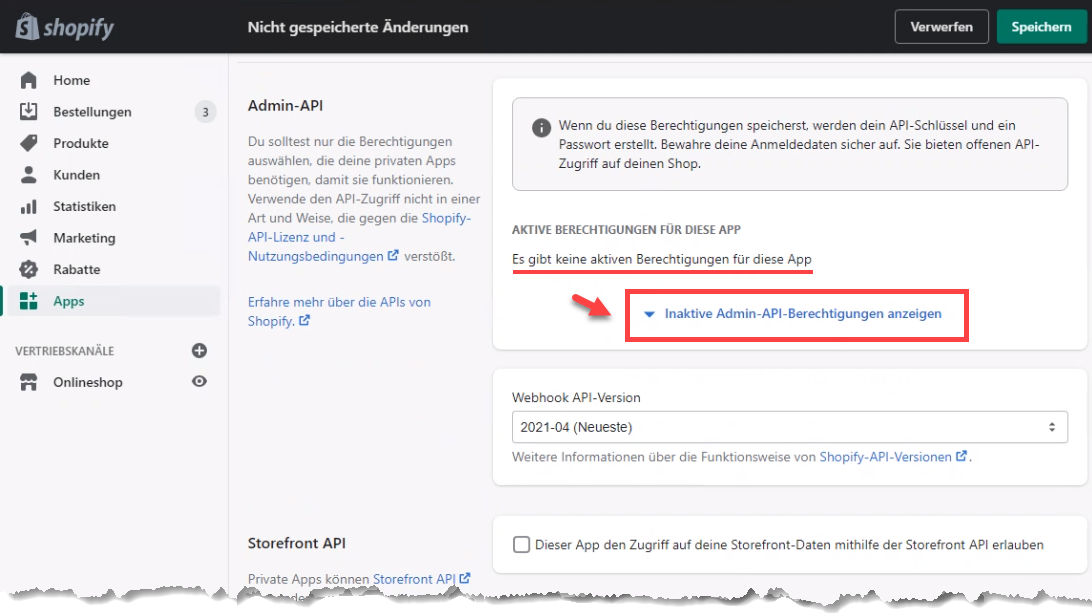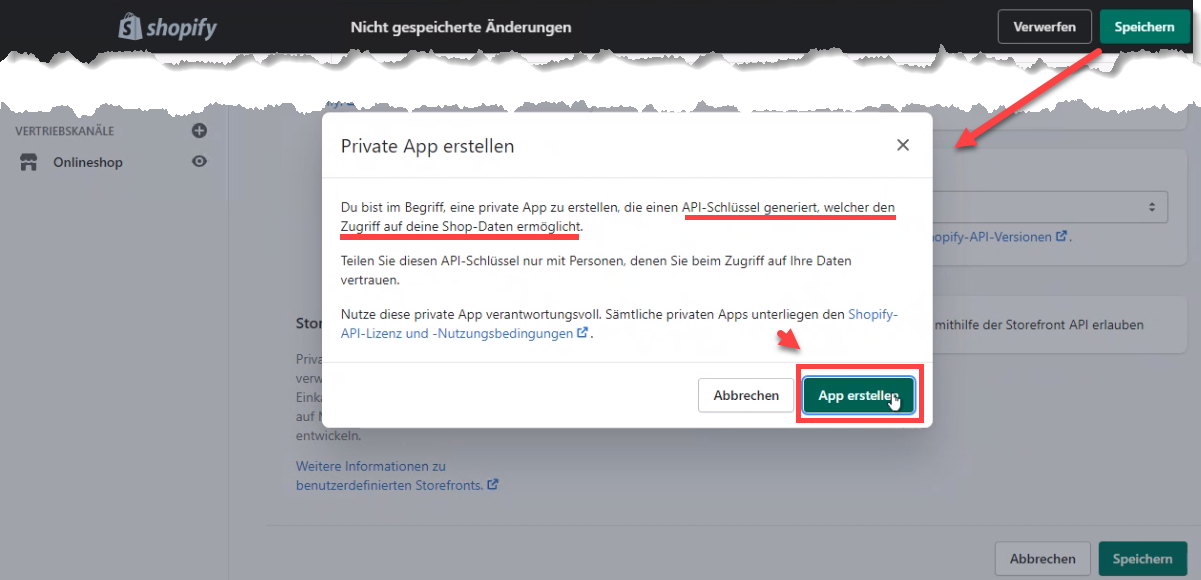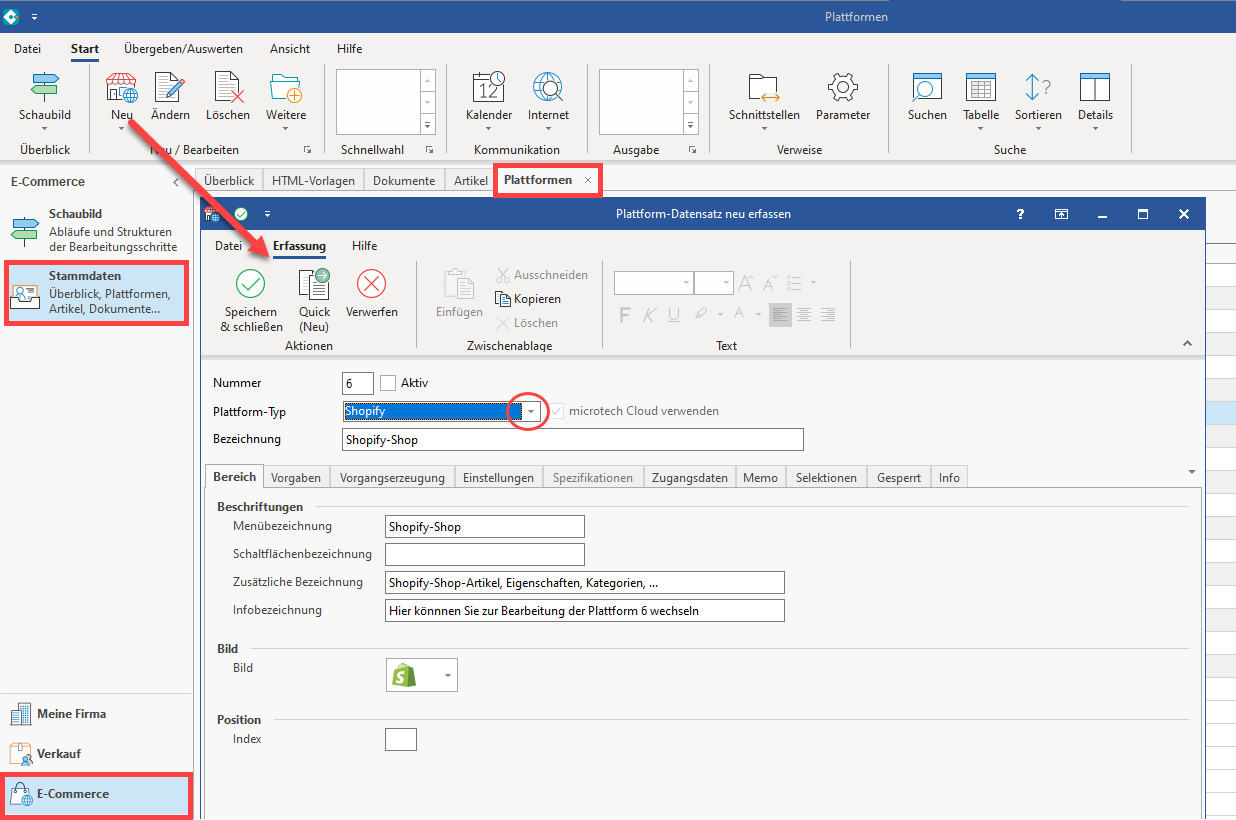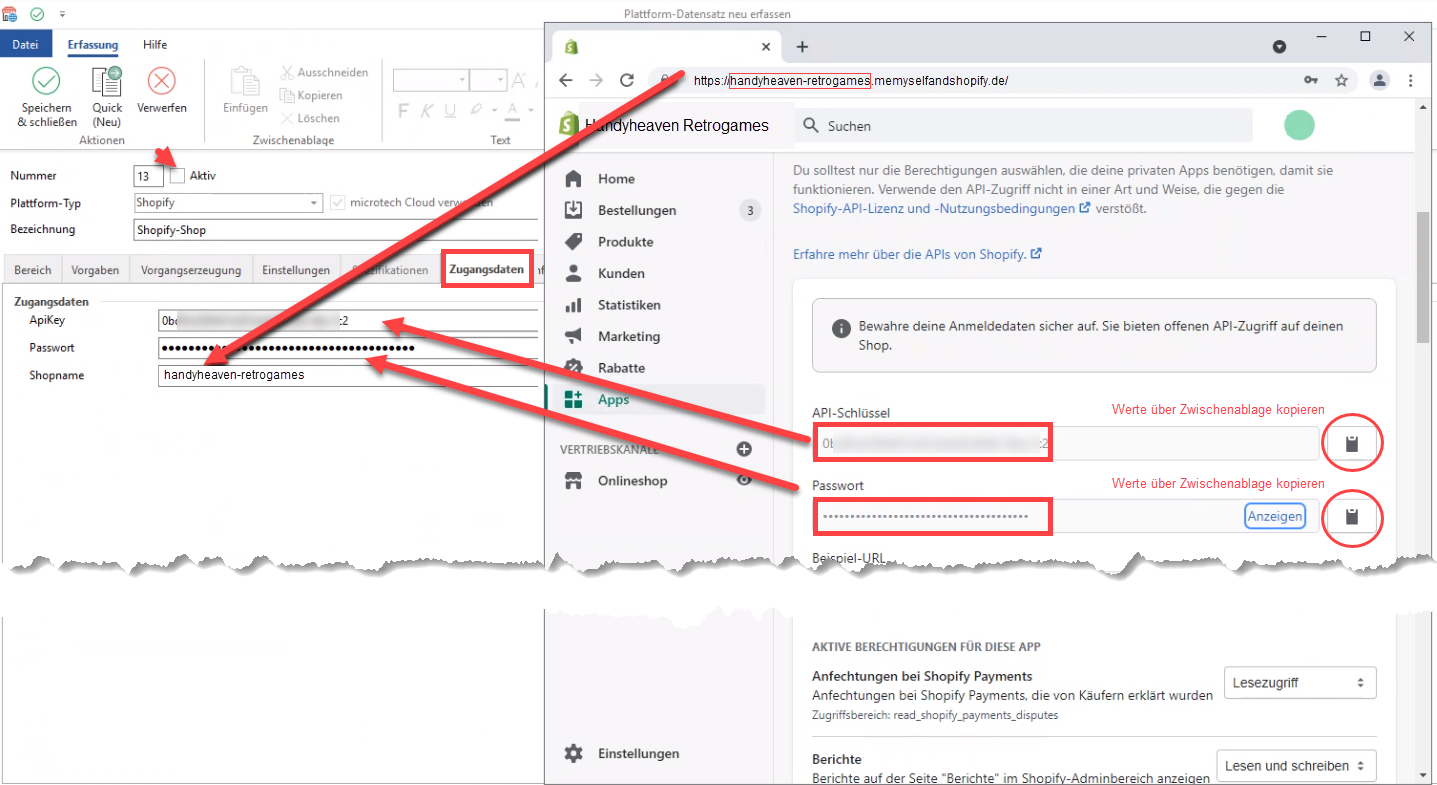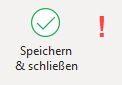Inhalt
Beachten Sie:
Bei der Verwendung von Shopify in Kombination mit microtech büro+ werden mit Stand: Juli 2021 die folgenden Funktionen unterstützt:
- Synchronisierung von Adressen
- Synchronisierung von Vorgängen
1. Hinweise zur Nutzung
Direkt in microtech büro+ integrierte Lösung
Die Anbindung von Shopify erfolgt direkt in büro+ mittels microtech Cloud und stellt somit langfristig eine voll-integrierte Lösung in microtech büro+ dar. Der Zugriff auf Shopify erfolgt über die im Shopsystem integrierte REST-API. Die Einrichtung und die Verbindung von microtech büro+ und dem Shopsystem sind nun enger verzahnt. Langfristig entstehen viele Vorteile, sodass Sie noch früher von Verbesserungen und Updates profitieren.
Allgemeine Systemvoraussetzungen
Die allgemeinen Systemvoraussetzungen für büro+ können unserer Website entnommen werden: Systemvoraussetzungen.
Zusätzlich haben wir für bestimmte Konstellationen, weitere hilfreiche Informationen zu den Voraussetzungen festgehalten. Siehe auch: Kompatible Shopsysteme.
Sie haben die Registrierung für die microtech Cloud durchgeführt. Die Daten für die Cloud haben Sie nach der Registrierung in den Parametern von microtech büro+ unter "Sonstige" - "Zugangsdaten" hinterlegt.
Systemvoraussetzungen zur Nutzung von büro+ gemeinsam mit Shopify
- büro+ ab Version, siehe: Systemvoraussetzungen
- Modul Warenwirtschaft und microtech E-Commerce Lösung von büro+ (Freischalten und Installieren des E-Commerce Programmbereichs)
- E-Commerce Middleware (Version: siehe Systemvoraussetzungen)
- Kompatibles Shop-System: Siehe auch Kompatible Shopsysteme
- Shopify-Lizenz / -Account
Info:
Im Vorfeld muss die Installation des Shopsystem auf einem öffentlich zugänglichen Server erfolgt sein.
2. Vorbereitende Maßnahmen
Installation von Shopify auf dem Server
Installieren Sie Shopify auf einem Server. Überlegen Sie dazu bitte im Vorfeld, wie das Hosting des Online-Shops vonstatten gehen soll. Für das Zusammenspiel von büro+ mit Shopify werden Sicherheitsmerkmale der API des Shops benötigt (genauere Informationen finden Sie in dieser Dokumentation)
Erstellen einer privaten App
Melden Sie sich im Shopify Backend an und wechseln Sie auf der linken Navigationsseite auf: "Apps".
Wählen Sie am Fuß der Seite den Link: "Private Apps verwalten".
Es öffnet sich die Konfigurationsseite für "Private Apps". Wählen Sie nun die Schaltfläche: "Neue private App erstellen".
Einstellungen in den "App-Details"
In der Konfiguration zu "Private App erstellen" vergeben Sie nun die folgenden Informationen:
- Name der privaten App (an dieser Stelle ist ein Name zu vergeben, z. B.: microtech büro+)
- Entwickler-E-Mail-Adresse für den Notfall
Admin-API
Für die anzulegende API sind unter dem Punkt "Aktive Berechtigungen für diese App" für die einzelnen Zugriffsberechtigungen Auswahlen zu treffen, damit der API-Zugang gespeichert werden kann. Räumen Sie microtech büro+ als zugreifende App die notwendigen Rechte ein.
Für die verschiedenen Punkte stehen teils folgende Werte zur Auswahl:
- Lesen und schreiben
- Lesezugriff
- Kein Zugriff
Private App erstellen
Sind alle Einstellungen getroffen und die benötigten Rechte für die Applikation vergeben, speichern Sie die Angaben über die Schaltfläche: SPEICHERN. Ein Dialog bittet Sie nun zu bestätigen, dass eine neue private App erstellt werden darf. Bestätigen Sie die grüne Schaltfläche: APP ERSTELLEN.
Sie bekommen nun Ihre geheimen Sicherheitsmerkmale angezeigt. Notieren Sie sich die Sicherheitsmerkmale, die Ihnen die API von Shopify zur Verfügung gestellt wird. Kopieren Sie diese Merkmale auch ggf. über das Zwischenablage-Symbol und bewahren Sie diese an einem sicheren, nur für Befugte erreichbaren Platz auf.
Beachten Sie:
Für den nächsten Schritt behalten Sie bitte das Fenster mit den Anmeldedaten im Browser geöffnet und öffnen Sie parallel microtech büro+, um die Zugangsdaten in der Software zu erfassen.
3. Plattform "Shopify" in büro+ anlegen
Navigieren Sie in den Bereich: E-COMMERCE - STAMMDATEN - Register: PLATTFORMEN - und erstellen Sie über die Schaltfläche: NEU einen Plattform-Datensatz.
Als Plattform-Typ ist "Shopify" zu wählen.
Wechseln Sie nun auf das Register: ZUGANGSDATEN.
Zugangsdaten einpflegen
Das Shopsystem / der Markplatz erfordert zu Beginn eine kurze Ersteinrichtung mit Ihren persönlichen Zugangsdaten. An dieser Stelle sind folgende Daten zum Shopsystem zu hinterlegen:
- ApiKey
- Passwort
- Shopname
Positionieren Sie nun die Fenster des Browsers und microtech büro+ nebeneinander und übernehmen Sie die geforderten Sicherheitsmerkmale direkt aus dem Shop, wie im untenstehenden Bild angegeben. Das Zwischenablage-Tool im Backend des Shopify-Shops erlaubt Ihnen das einfache Kopieren. Füllen Sie nun Feld für Feld auf dem Register: ZUGANGSDATEN.
Nachdem Sie die Sicherheitsmerkmale in büro+ eingegeben haben, schalten Sie die Plattform über das Kennzeichen: AKTIV ein und verlassen Sie das Fenster mittels "Speichern & schließen".